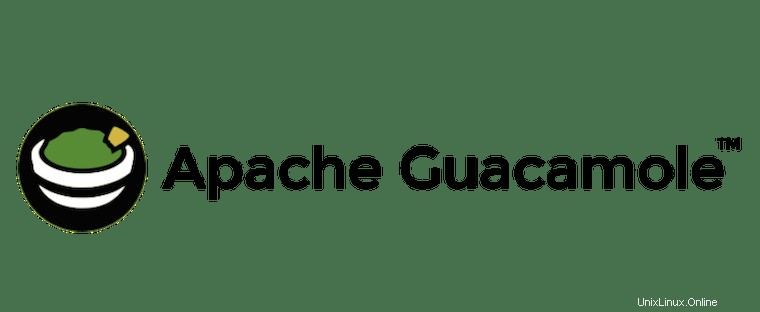
En este tutorial, le mostraremos cómo instalar Apache Guacamole en Ubuntu 20.04 LTS. Para aquellos de ustedes que no lo sabían, Guacamole es un HTML5 de código abierto y gratuito basado en la web. puerta de enlace de escritorio remoto desarrollada por la fundación de software Apache. Admite protocolos estándar como VNC, RDP y SSH.
Este artículo asume que tiene al menos conocimientos básicos de Linux, sabe cómo usar el shell y, lo que es más importante, aloja su sitio en su propio VPS. La instalación es bastante simple y asume que se están ejecutando en la cuenta raíz, si no, es posible que deba agregar 'sudo ' a los comandos para obtener privilegios de root. Le mostraré la instalación paso a paso de Apache Guacamole en Ubuntu 20.04 (Focal Fossa). Puede seguir las mismas instrucciones para Ubuntu 18.04, 16.04 y cualquier otra distribución basada en Debian como Linux Mint.
Requisitos previos
- Un servidor que ejecuta uno de los siguientes sistemas operativos:Ubuntu 20.04, 18.04 y cualquier otra distribución basada en Debian como Linux Mint.
- Se recomienda que utilice una instalación de sistema operativo nueva para evitar posibles problemas
- Un
non-root sudo usero acceder alroot user. Recomendamos actuar como unnon-root sudo user, sin embargo, puede dañar su sistema si no tiene cuidado al actuar como root.
Instalar Apache Guacamole en Ubuntu 20.04 LTS Focal Fossa
Paso 1. Primero, asegúrese de que todos los paquetes de su sistema estén actualizados ejecutando el siguiente apt comandos en la terminal.
sudo apt update sudo apt upgrade sudo apt install make gcc g++ libcairo2-dev libjpeg-turbo8-dev libpng-dev libtool-bin libossp-uuid-dev libavcodec-dev libavutil-dev libswscale-dev freerdp2-dev libpango1.0-dev libssh2-1-dev libvncserver-dev libtelnet-dev libssl-dev libvorbis-dev libwebp-dev
Paso 2. Instalación de Apache Tomcat.
Apache Tomcat se usa para servir contenido de cliente de guacamole a los usuarios que se conectan al servidor de guacamole a través del navegador web. Para instalar Tomcat, ejecute el siguiente comando:
sudo apt install tomcat9 tomcat9-admin tomcat9-common tomcat9-user
Una vez instalado Tomcat, los siguientes comandos se pueden usar para iniciarlo y habilitarlo para que se inicie automáticamente cuando inicie la máquina:
sudo systemctl start tomcat9 sudo systemctl enable tomcat9
Paso 3. Instalación de Apache Guacamole en Ubuntu 20.04.
Ahora ejecutamos los comandos para descargar Guacamole desde el sitio web oficial:
wget https://downloads.apache.org/guacamole/1.3.0/source/guacamole-server-1.3.0.tar.gz tar -xvzf guacamole-server-1.3.0.tar.gz
Luego, cambie a la carpeta extraída y ejecute los siguientes comandos para verificar que se cumplan todos los requisitos:
cd guacamole-server-1.3.0 sudo ./configure --with-init-dir=/etc/init.d
Después de eso, ejecute los siguientes comandos para comenzar la instalación:
sudo make sudo make install sudo ldconfig
Una vez instalado Guacamole, los siguientes comandos se pueden usar para iniciarlo y habilitarlo para que se inicie automáticamente cuando inicie la máquina:
sudo systemctl enable guacd sudo systemctl start guacd
Paso 4. Instalación del Cliente Guacamole.
Ahora ejecutamos los siguientes comandos para descargar el cliente Java:
wget https://mirrors.estointernet.in/apache/guacamole/1.3.0/binary/guacamole-1.3.0.war
Luego, cópielo en /etc/guacamole directorio:
sudo mkdir /etc/guacamole sudo mv guacamole-1.3.0.war /etc/guacamole/guacamole.war
Luego, ejecute los siguientes comandos para crear un enlace simbólico del cliente de guacamole al directorio de aplicaciones web de Tomcat:
sudo ln -s /etc/guacamole/guacamole.war /var/lib/tomcat9/webapps/
Reiniciar los servicios de Tomcat y Guacamole:
sudo systemctl restart tomcat9 sudo systemctl restart guacd
Paso 5. Configure Apache Guacamole.
Después de la instalación del demonio del servidor Guacamole, debe definir cómo se conectará el cliente Guacamole al servidor Guacamole en /etc/guacamole/guacamole.properties archivo de configuración:
sudo nano /etc/guacamole/guacamole.properties
Agregue estas líneas:
guacd-hostname: localhost guacd-port: 4822 user-mapping: /etc/guacamole/user-mapping.xml
Luego, ejecute los siguientes comandos para crear dos directorios para bibliotecas y extensiones:
sudo mkdir /etc/guacamole/{extensions,lib} Después de eso, establezca la variable de entorno del directorio de inicio de Guacamole en /etc/default/tomcat9 archivo de configuración:
sudo sh -c "echo 'GUACAMOLE_HOME=/etc/guacamole' >> /etc/default/tomcat9"
Necesitará un hash de contraseña para la configuración de mapeo de usuarios. Para generar una contraseña, use los siguientes comandos:
echo -n your_strong_password_here | openssl md5
Eso debería generar un hash de contraseña. Copie el valor hash para usarlo en la configuración a continuación:
(stdin)= 36160e235d67eb081741004798ee37a8d
Luego, ejecute los siguientes comandos para crear un nuevo user-mapping.xml:
sudo nano /etc/guacamole/user-mapping.xml
Luego, copie y pegue el contenido a continuación en el archivo y guárdelo:
<user-mapping>
<authorize username="admin"
password="36160e235d67eb081741004798ee37a8d"
encoding="md5"> <connection name="Ubuntu20.04-Server">
<protocol>ssh</protocol>
<param name="hostname">192.168.1.2</param>
<param name="port">22</param>
<param name="username">root</param>
</connection>
<connection name="Windows Server">
<protocol>rdp</protocol>
<param name="hostname">192.168.2.3</param>
<param name="port">3389</param>
</connection>
</authorize>
</user-mapping> Paso 5. Acceso a Apache Guacamole.
Una vez que haya configurado Guacamole, puede acceder a él desde el navegador web utilizando la dirección http://localhost:8080/guacamole. A continuación, debería ver el portal Apache Guacamole para iniciar sesión:
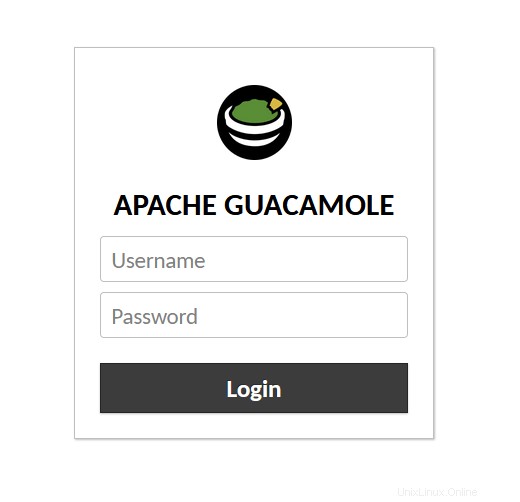
¡Felicitaciones! Has instalado Apache Guacamole con éxito. Gracias por utilizar este tutorial para instalar Apache Guacamole en el sistema Ubuntu 20.04 LTS Focal Fossa. Para obtener ayuda adicional o información útil, te recomendamos que consultes la página oficial Sitio web Apache Guacamole.